ATEMを車に設置する時、アームレストの所に置く事に成ります。

アームレストに設置したら、運転中に肘を置きたく成ります。その時に肘でボタンが押され無い為にカバーが必要に成ります。
ネットで探すと有るのですが、結構なお値段がするので、作る事にしました。
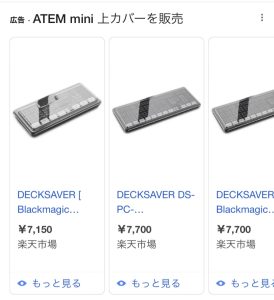
JW-CADで図面を描き、Inkscapeで加工ファイルを作成してレーザ加工しました。



これらの3個のパーツを木工ボンドで接着して、ATEMカバーを作成します。

で、現在接着中ですねぇ〜❣️

Oka Laser-LAB(オカ レーザ-ラボ)のブログ
ATEMを車に設置する時、アームレストの所に置く事に成ります。

アームレストに設置したら、運転中に肘を置きたく成ります。その時に肘でボタンが押され無い為にカバーが必要に成ります。
ネットで探すと有るのですが、結構なお値段がするので、作る事にしました。
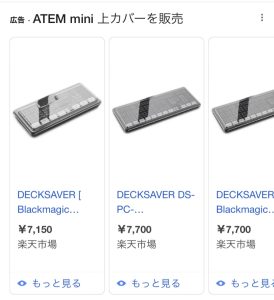
JW-CADで図面を描き、Inkscapeで加工ファイルを作成してレーザ加工しました。



これらの3個のパーツを木工ボンドで接着して、ATEMカバーを作成します。

で、現在接着中ですねぇ〜❣️
新型アクアの冬路面の動画を作りたいと思っています。
アクションカメラで運転メーターを撮影して、それをPinPで運転動画に入れたいと思っています。
で、ATEMのセッティングを工房で試して見ました。
普段の工房のセッティングは、こんな感じです。

この様に、小型モニターに写し出しています。
前回、新型アクアで撮影した時は、パソコンとモニターを新型アクアに持ち込んで撮影しました。

でも、パソコンでマルチビューのモニターが出来ないか?試して見ました。
ATEMの画面出力をHDMI-USBキャプチャーデバイスで受けてパソコン画面に出せるのでは⁉️と試して見ました。

するとバッチリですね〜❣️
工房の今朝の室温は、15.6℃で普段と変わらないのですが、今日は、ストーブを付けなくても良さそうだったので、ストーブを付けませんでした。
作業は、最初にムース君ランタンの天板をサンドペーパーを掛けて、入り易くしました。
その後、木工ボンドを入れて組立ました。

組立後、押えるのに太いゴムバンドを使ったのですが、切れてしまいました。

この状態で丸一日放置します。
車用5WAYシステム電源(SG-3500)の交換用バッテリーが到着しました。

この電源に入っていた12Vのバッテリーが劣化して充電出来なく成りました。
交換用バッテリーの手配をバッテリーの回収も有るのでJAKで行いたかったのですが、メーカーに在庫が無い為、入荷が何時に成るか?判らないとの事でした。
仕方が無いのでAmazonで手配しました。
その交換用バッテリーが本日到着しました。

早速、電源装置に取付ました。

この電源装置には、AC100Vのインバーターが内蔵されています。先日手に入れたオシロスコープで波形の観測を行いました。

やはり、正弦波では、無く矩形波ですねぇ〜❣️

元々この電源装置は、12Vのシガーソケットから電源が取れる様にする為、使っていた物ですねぇ〜❣️
大昔にレーザ加工していたムース君ランタンの組立を開始しました。
この板からパーツを取り出しました。

パーツを取り出して仮組みを行いました。

休み明けには、天板にペーパーを掛けて付け易くしてから木工ボンドを入れて本組立を行う予定です。
今日、自宅に「システムテスタープローブ」のセットが届きました。
テスタープローブの先にバナナチップを取付て、その先にワニ口クリップを付けたり様々な接続が可能です。

工房に設置してオシロスコープのテスターモードで使う予定です。
オシロスコープの操作で、時間軸の変更するのは、「HOR」を押した後、カーソルキーを押すのですが、縦軸の変更方法が判らず出店者にメッセージを送って教えて頂きました。
「CH1/2」を押した後、カーソルキーで変更出来ると知りました。

これでオシロスコープが自由に使えます。
普段は、「Auto」キーを押したら、適切な波形に出来ます。
後は、「CH1/2」と「HOR」で調整出来ます。
また、メッセージを送信した時に、付属のプローブを手に入れたい旨を書いたら送って頂けるとの申し出を受けました。
有難く申し出を受ける事にしました。
その過程で聞いた話ですが、3月からは、プローブを2本付けた構成で販売されるそうです。
私は、HDS272と云う信号発信器の無いモデルを買いましたが、これから買われる方は、HDS272Sの方が良いですね〜❣️
今日は、雪が朝まで降っていました。

玄関の扉を開けたらドア前は、大して積もっていませんでしたが、実際除雪をしたら15〜20cmは、積もっていましたねぇ〜❣️

さて、今日は、オリンピックの最終日でカーリング女子の決勝戦が有りました。
日本:イギリス戦でした。
10:00からの試合でした。
工房には、テレビは、有りませんが、NHK+でインターネットで視聴しました。

結果は、残念ながらイギリスが金メダルで日本が銀メダルでした。
家に帰ったらメルカリショップで買ったオシロスコープのプローブが届いていました。

先日買ったオシロスコープには、プローブが1本しか無かったので、2本セットを購入しました。

本来、オシロスコープとプローブは、セットで設計する物なので、どうかと思いましたが、購入しました。
で、元々オシロスコープに付いていたプローブの方が相性が良い様なので1chほ、付いていた物、2chは、今回買った物を使う事にします。
今回買った1本は、AC100Vの波形観測専用にしますねぇ〜❣️
オシロスコープが手に入ったので前から計測したかった新型アクアのAC100V電源の波形計測を行いました。
計測は、プローブにAC100Vコードを接続して行いました。

最初は、家庭のAC100Vの波形を観測しました。

下は、新型アクアのAC100Vの無負荷時の波形です。

次は、ファンヒーターのファンを回しただけの波形です。

次は、ファンヒーターのヒーターを50%入れた時の波形です。

最後は、ファンヒーターのフルパワー(500W)の時の波形ですねぇ〜❣️

無負荷時とファンだけの波形では、0V付近でノイズが有る気がします。
でも家庭電源の波形を拡大して見ると階段状に見えるのでこれがデジタルオシロスコープの限界なのですねぇ〜❣️
そして日本語版取扱説明書を手に入れました。
そして言語設定を日本語にしてテスターの動作確認を行いました。

右側が私が持っているテスターで、左側が今回手に入れたデジタルオシロスコープですが、テスターとしても桁数が多いですねぇ〜❣️

来た〜❣️
手配していたオシロスコープが届きました。届いた時は、良く冷えていたので開梱するまで時間を掛けて室温に馴染ませました。


バックの下にプローブと取扱説明書が有りました。

バックを開けるとこんな感じですねぇ〜❣️

本体は、結構大きいですね〜❣️

iPhone7との対比の方が判り易いかなぁ❣️

校正用の方形波を計測中。

チャンネル2もチェック❣️

只今、充電中ですねぇ〜❣️

レーザ加工機のレンズを拭く為のレンズクリーナーが残り少なく成ったのでAmazonで購入しました。

左側が従来から使っている物で、右側が今回購入した物ですね〜❣️
そうそう、iPad mini6のケースにメカニカルファスナー(マジックテープ)を付けました。これでスタンドが安定します。
